วิธีการเข้าถึงฮาร์ดไดรฟ์อีกครั้ง แก้ไขข้อผิดพลาดที่ไม่สามารถเปิดฮาร์ดไดรฟ์ได้

ในบทความนี้ เราจะแนะนำวิธีการกู้คืนการเข้าถึงฮาร์ดไดรฟ์ของคุณเมื่อเกิดข้อผิดพลาด มาดูกันเลย!
มีผู้ใช้อยู่ 2 กลุ่มที่กังวลเกี่ยวกับอุณหภูมิคอมพิวเตอร์ กลุ่มแรกคือนักโอเวอร์คล็อก … และคนส่วนใหญ่ที่ใช้คอมพิวเตอร์มาก คุณเคยสงสัยไหมว่า อุณหภูมิ CPUของคอมพิวเตอร์ของคุณคือเท่าไร ? มีโปรแกรม Windows ไม่กี่โปรแกรมที่คุณสามารถใช้ตรวจสอบอุณหภูมิของคอมพิวเตอร์ของคุณได้ ต่อไปนี้เป็นสองตัวเลือกที่เราชื่นชอบ กรุณาดูได้เลย!

ตรวจสอบอุณหภูมิ CPU ขั้นพื้นฐานด้วย Core Temp
อุณหภูมิที่สำคัญที่สุดที่ต้องวัดในคอมพิวเตอร์ของคุณคือโปรเซสเซอร์หรือซีพียูCore Tempเป็นแอปพลิเคชันน้ำหนักเบาและเรียบง่ายที่ทำงานบนถาดระบบเพื่อควบคุมอุณหภูมิ CPU โดยไม่ทำให้เครื่องมืออื่นสับสน Core Temp นำเสนอตัวเลือกอื่นๆ อีกสองสามตัวเลือกเพื่อให้คุณสามารถปรับแต่งตามความต้องการและยังสามารถทำงานร่วมกับโปรแกรมอื่นๆ เช่นRainmeter ได้อีก ด้วย
ดาวน์โหลด Core Temp และติดตั้งบนคอมพิวเตอร์ของคุณ หมายเหตุ: คุณต้องยกเลิกการเลือกซอฟต์แวร์ที่รวมอยู่ในหน้าที่สามของกระบวนการติดตั้ง
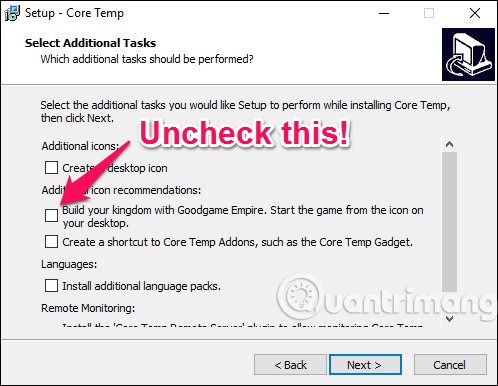
เมื่อรัน มันจะปรากฏเป็นไอคอนหรือชุดไอคอนในถาดระบบเพื่อแสดงอุณหภูมิของ CPU หาก CPU มีหลายคอร์ (เช่น CPU รุ่นใหม่) ก็จะแสดงไอคอนหลายอัน - หนึ่งอันสำหรับแต่ละคอร์
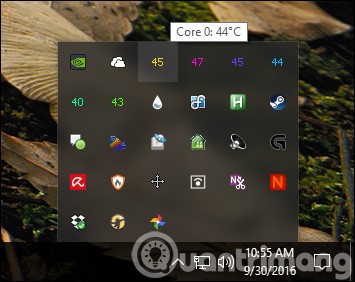
คลิกขวาที่ไอคอนเพื่อแสดงหรือซ่อนหน้าต่างหลัก มันจะให้ข้อมูลมากมายเกี่ยวกับ CPU ของคุณ รวมถึงรุ่น ความเร็ว และอุณหภูมิของแต่ละคอร์
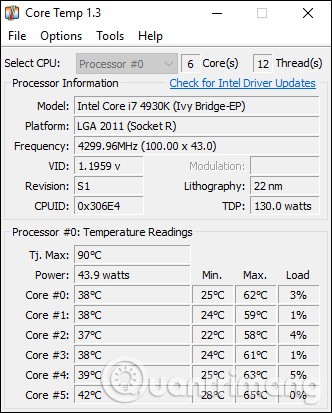
หมายเหตุพิเศษ: " TJ. Max " คืออุณหภูมิสูงสุด (เป็นองศาเซลเซียส) ที่ผู้ผลิตตั้งค่าให้ CPU ของคุณทำงาน หาก CPU ของคุณถึงอุณหภูมิใกล้ถึงนั้น ถือว่ามีความร้อนสูงเกินไป (โดยปกติแล้วการรักษาอุณหภูมิให้อยู่ต่ำกว่าอุณหภูมิที่แนะนำไว้ 10 ถึง 20 องศาถือเป็นเรื่องที่ดีที่สุด แม้ว่า CPU จะใกล้ถึงอุณหภูมิดังกล่าว ก็แสดงว่ามีบางอย่างผิดปกติ เว้นแต่คุณจะโอเวอร์คล็อก CPU)
สำหรับ CPU ที่ทันสมัยส่วนใหญ่ Core Temp สามารถตรวจจับ Tj ได้ สูงสุดสำหรับโปรเซสเซอร์เฉพาะของคุณ แต่คุณควรค้นหาโปรเซสเซอร์เฉพาะของคุณทางออนไลน์และทดสอบอย่างละเอียด โปรเซสเซอร์แต่ละตัวจะมีค่า Tj ที่แตกต่างกันเล็กน้อย ความแม่นยำสูงสุดเป็นสิ่งสำคัญ เพราะช่วยให้คุณได้รับการอ่านอุณหภูมิที่แม่นยำสำหรับ CPU ของคอมพิวเตอร์ของคุณ
ไปที่ตัวเลือก > การตั้งค่าเพื่อกำหนดค่าฟีเจอร์ที่มีประโยชน์บางอย่างของ Core Temp นี่คือการตั้งค่าบางอย่างที่เราแนะนำให้คุณพิจารณา:
ทั่วไป > เริ่ม Core Temp พร้อมกับ Windows : สามารถเปิดใช้งานหรือปิดใช้งานได้ตามต้องการ หากเปิดใช้งาน จะทำให้คุณสามารถตรวจสอบอุณหภูมิ CPU ของคอมพิวเตอร์ได้ตลอดเวลาโดยไม่ต้องเริ่มแอปพลิเคชัน อย่างไรก็ตาม หากคุณจำเป็นต้องใช้แอปเพียงเป็นครั้งคราวเท่านั้น คุณสามารถปิดคุณสมบัตินี้ได้
การแสดงผล > เริ่ม Core Temp ย่อขนาด : คุณอาจต้องการเปิดใช้งานสิ่งนี้ หากคุณได้เปิดใช้งาน "เริ่ม Core Temp ด้วย Windows" ไว้
แสดง > ซ่อนปุ่มแถบงาน : หากคุณมีแอพพลิเคชั่นทำงานอยู่บนคอมพิวเตอร์ของคุณอยู่เสมอ การเปิดใช้งานคุณสมบัตินี้จะช่วยหลีกเลี่ยงการสิ้นเปลืองพื้นที่บนแถบงาน
พื้นที่การแจ้งเตือน > ไอคอนพื้นที่การแจ้งเตือน : ช่วยให้คุณปรับแต่งลักษณะที่ Core Temp จะปรากฏในพื้นที่การแจ้งเตือน (หรือถาดระบบ ตามที่เรียกกันทั่วไป) คุณสามารถเลือกแสดงเฉพาะไอคอนแอป หรือแสดงอุณหภูมิ CPU - ฉันขอแนะนำให้เลือก "อุณหภูมิสูงสุด" (แทนที่จะเป็น "ทุกคอร์" ซึ่งจะแสดงไอคอนหลายรายการ) นอกจากนี้คุณสามารถปรับแต่งแบบอักษรและสีได้ที่นี่
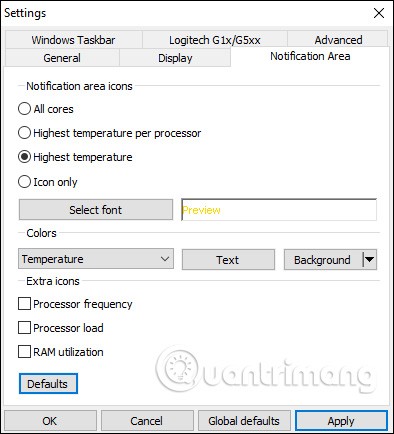
หากไอคอนปรากฏเฉพาะในถาดป็อปอัปเท่านั้น และคุณต้องการดูตลอดเวลา เพียงแค่คลิกแล้วลากไปที่แถบงาน
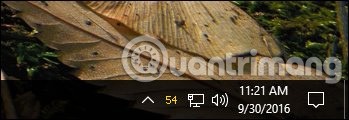
หากคุณตัดสินใจที่จะแสดงอุณหภูมิในพื้นที่การแจ้งเตือน คุณอาจต้องการเปลี่ยนช่วงเวลาการโพลอุณหภูมิในแท็บทั่วไปของการตั้งค่าอุณหภูมิแกนกลาง โดยค่าเริ่มต้นจะตั้งไว้ที่ 1,000 มิลลิวินาที แต่คุณสามารถเปลี่ยนให้สูงกว่านี้ได้ หากตัวเลขที่กะพริบสร้างความรำคาญให้กับคุณ โปรดจำไว้ว่า ยิ่งคุณตั้งค่าค่าสูงขึ้นเท่าไร Core Temp จะต้องใช้เวลานานขึ้นในการแจ้งเตือนคุณ นี่ไม่ดีเลยถ้า CPU ร้อนเกินไป
Core Temp สามารถทำได้มากกว่านั้น - คุณสามารถเลือกตัวเลือก > การป้องกันความร้อนสูงเกินไปเพื่อให้คอมพิวเตอร์แจ้งให้คุณทราบเมื่อถึงอุณหภูมิสูงสุดที่ปลอดภัย ข้อมูลพื้นฐานเหล่านี้เป็นทั้งหมดที่คุณจำเป็นต้องรู้เพื่อตรวจสอบอุณหภูมิ CPU บนคอมพิวเตอร์ของคุณ
ตรวจสอบอุณหภูมิของระบบทั้งหมดของคุณด้วย HWMonitor
โดยทั่วไปอุณหภูมิ CPU บนคอมพิวเตอร์ของคุณจะเป็นอุณหภูมิที่สำคัญที่สุดที่ต้องตรวจสอบ อย่างไรก็ตาม หากคุณต้องการดูอุณหภูมิบนเมนบอร์ด CPU การ์ดจอ และฮาร์ดไดรฟ์HWMonitorจะให้สิ่งนั้นแก่คุณและมากกว่านั้นอีกด้วย
ดาวน์โหลด HWMonitor เวอร์ชันล่าสุด ฉันแนะนำให้คุณใช้เวอร์ชัน ZIP ไม่ต้องติดตั้ง และแน่นอนว่าคุณสามารถดาวน์โหลดเวอร์ชันติดตั้งแบบเต็มได้หากต้องการ เมื่อเปิดใช้งานแล้วคุณจะพบกับแผงข้อมูลอุณหภูมิ ความเร็วพัดลม และค่าอื่นๆ
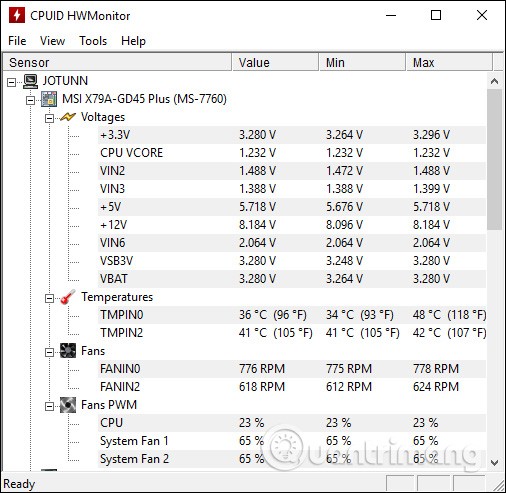
หากต้องการค้นหาอุณหภูมิ CPU ให้เลื่อนลงไปที่รายการ CPU เช่น "Intel Core i7 4930K" - และค้นหาอุณหภูมิ " Core # " ในรายการ
(โปรดทราบว่า "อุณหภูมิแกนกลาง" นั้นแตกต่างจาก "อุณหภูมิ CPU" ซึ่งจะปรากฏอยู่ภายใต้หัวข้อเมนบอร์ดของพีซีบางเครื่อง โดยทั่วไปแล้ว คุณจะต้องการตรวจสอบอุณหภูมิแกนกลาง ดูข้อมูลเพิ่มเติมในหมายเหตุด้านล่างเกี่ยวกับอุณหภูมิของ AMD)
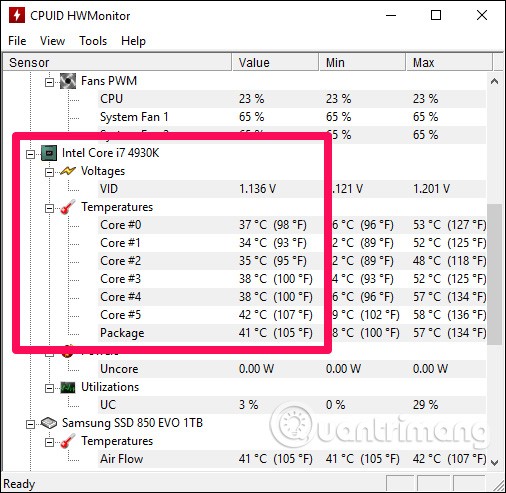
คลิกที่รายการถัดจากนั้นด้วยตนเองและดูอุณหภูมิของส่วนประกอบอื่น ๆ ในระบบของคุณ คุณไม่สามารถทำอะไรได้มากกับ HWMonitor แต่มันเป็นโปรแกรมที่ดีสำหรับการดูอุณหภูมิอื่น ๆ นอกเหนือจากอุณหภูมิ CPU
ใช้ Ryzen Master เพื่อตรวจสอบอุณหภูมิ CPU (เฉพาะ CPU AMD Ryzen เท่านั้น)
วิธีนี้อาจใช้ได้เฉพาะกับผู้โชคดีที่ได้เป็นเจ้าของ CPU Ryzen เท่านั้น หากคุณอยู่ในหมวดหมู่นี้ แสดงว่าเป็นวิธีที่แม่นยำที่สุดในการตรวจสอบอุณหภูมิ CPU เนื่องจากใช้แนวทางเฉพาะของ AMD ในการอ่านอุณหภูมิ CPU ซึ่งซอฟต์แวร์ตรวจสอบ CPU อื่นไม่สามารถเข้าถึงได้
นอกจากนี้ Ryzen Master ยังถูกใช้กันอย่างแพร่หลายในฐานะยูทิลิตี้การโอเวอร์คล็อก ซึ่งทำให้การอ่านอุณหภูมิ CPU มีความสำคัญมากยิ่งขึ้น
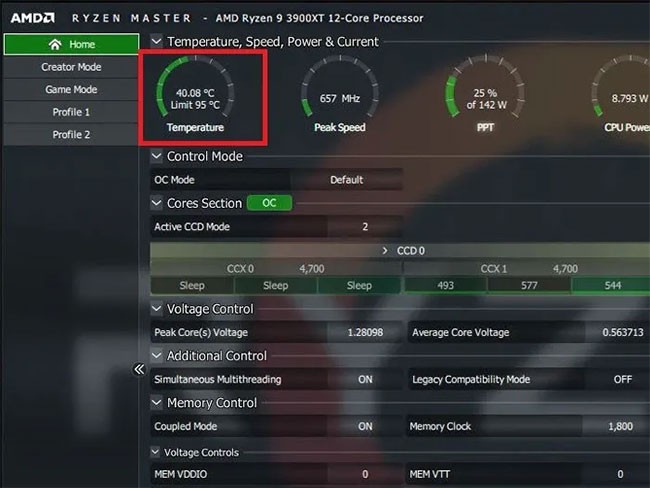
คุณสามารถดาวน์โหลดเครื่องมือออนไลน์ได้จากเว็บไซต์อย่างเป็นทางการของ AMD ในการใช้งานให้เปิดแอปเพื่อดูอุณหภูมิ สามารถเทียบได้กับขีดจำกัดอุณหภูมิสูงสุดที่โปรเซสเซอร์ของคุณรองรับ
ใช้ Throttlestop เพื่อตรวจสอบอุณหภูมิ CPU
เครื่องมือ Throttlestop น้ำหนักเบาช่วยให้คุณลดแรงดันไฟฟ้าไปยัง CPU เพื่อลดอุณหภูมิและป้องกันการควบคุมความถี่ ทำให้ CPU ทำงานได้อย่างมีประสิทธิภาพมากขึ้น
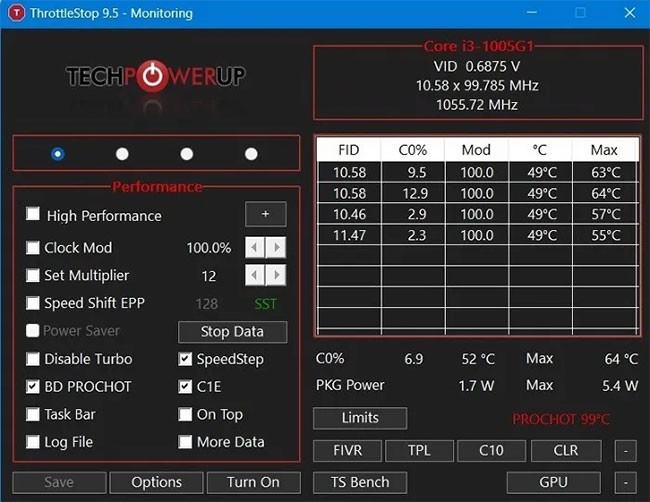
คุณควรพิจารณาการลดแรงดันไฟหากต้องการระบายความร้อน CPU แต่นอกเหนือจากคุณสมบัติเพิ่มเติมแล้ว คุณยังสามารถใช้ Throttlestop เป็นตัวตรวจสอบอุณหภูมิ CPU ได้อีกด้วย
คุณสามารถดูอุณหภูมิแกนแต่ละรายการได้จากหน้าต่าง Throttlestop หลัก
คุณสามารถให้อุณหภูมิ CPU ของคุณปรากฏในพื้นที่การแจ้งเตือนบนพีซีของคุณได้ ในการดำเนินการนี้ ให้คลิกตัวเลือก ที่ด้านล่างของ Throttlestop จากนั้นทำเครื่องหมายที่ ช่องCPU Tempตรงกลางทุกครั้งที่คุณเปิด Throttlestop คุณจะเห็นตัวเลขเล็กๆ ในพื้นที่การแจ้งเตือนบนแถบงานซึ่งแสดงอุณหภูมิ CPU ของคุณในขณะนั้น
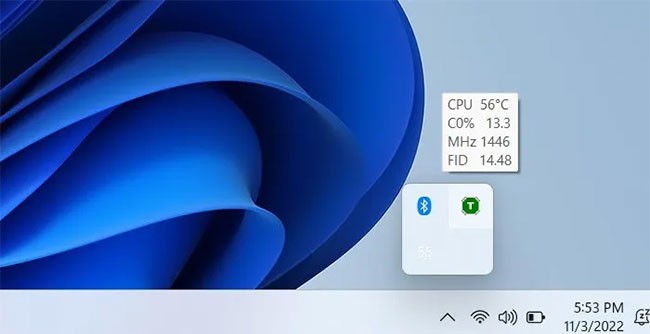
ใช้ Open Hardware Monitor เพื่อตรวจสอบอุณหภูมิ CPU
Open Hardware Monitorเป็นโซลูชันที่ยอดเยี่ยมในการเก็บสถิติที่สำคัญทั้งหมดไว้ในที่เดียว ซึ่งรวมถึงอุณหภูมิของ CPU และอุณหภูมิของ GPU แรงดันไฟฟ้าที่ใช้ในคอมพิวเตอร์ และแม้กระทั่งความเร็วที่พัดลมระบบกำลังทำงาน ซึ่งทำให้เป็นเครื่องมืออันทรงพลังที่ช่วยให้คุณตรวจสอบอุณหภูมิระบบทั้งหมดของคุณได้
คุณสามารถค้นหาอุณหภูมิ CPU ของคุณในหมวดหมู่พร้อมด้วยชื่อ CPU ของคุณ มันจะแสดงรายการอุณหภูมิสำหรับแต่ละคอร์ที่โปรเซสเซอร์ของคุณมี
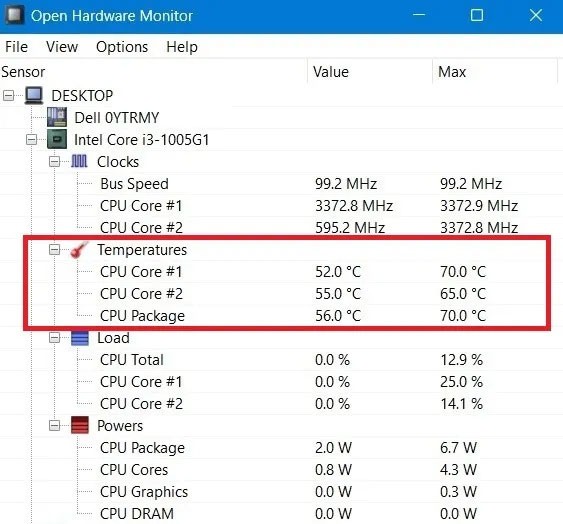
เครื่องมือตรวจสอบอุณหภูมิเหล่านี้หลายตัวอนุญาตให้คุณตั้งค่าให้แสดงบนแถบงานได้ สิ่งนี้มีประโยชน์อย่างยิ่งหากคุณกำลังดำเนินการงานที่ต้องใช้ระบบจำนวนมากและต้องการตรวจสอบอุณหภูมิโดยไม่ต้องสลับไปมาระหว่างหน้าต่างที่ใช้งานอยู่และการตรวจสอบระบบ
หากคุณต้องการดูอุณหภูมิ CPU บนแถบงาน ให้คลิกขวาที่อุณหภูมิ แล้วเลือกแสดงในถาด
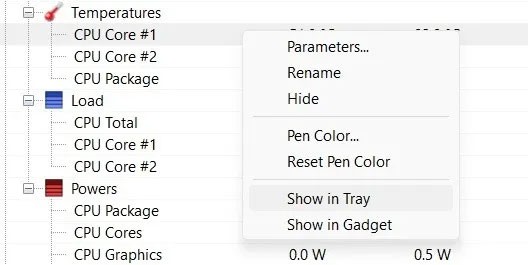
หากการอ่านค่าถูกซ่อนไว้ในส่วนไอคอน "พิเศษ" คุณสามารถลากค่าไปยังถาดงานหลักได้ เพื่อให้มองเห็นอุณหภูมิได้ตลอดเวลาที่คุณเห็นแถบงาน
ใช้ Speccy เพื่อตรวจสอบอุณหภูมิ CPU
ชุดเครื่องมือแบบครบวงจรอีกชุดหนึ่งคือ Speccy ซึ่งเป็นแพ็คเกจการวินิจฉัยระบบที่แตกต่างกัน รวมถึงความสามารถในการตรวจสอบอุณหภูมิ CPU ใน Windows Speccy เป็นเครื่องมือที่ให้ผู้ใช้สามารถดูข้อมูลเกี่ยวกับฮาร์ดแวร์และซอฟต์แวร์คอมพิวเตอร์ ข้อมูลที่แสดงโดย Speccy ได้แก่ ยี่ห้อและรุ่นโปรเซสเซอร์ ขนาดและความเร็วฮาร์ดไดรฟ์ ความจุหน่วยความจำ (RAM) ข้อมูลการ์ดจอและระบบปฏิบัติการ และอื่นๆ
ทันทีที่คุณเปิด Speccy คุณจะเห็นอุณหภูมิที่เกี่ยวข้องทั้งหมดที่คุณจำเป็นต้องทราบเพื่อรักษาแล็ปท็อปของคุณให้มีสุขภาพดี นอกจากนี้ยังมีประโยชน์อย่างมากในการค้นหาข้อมูลเกี่ยวกับระบบของคุณ ดังนั้นโปรดจำแอพนี้ไว้ เช่น หากคุณต้องการข้อมูลเกี่ยวกับระบบปฏิบัติการหรือเมนบอร์ดของคุณ
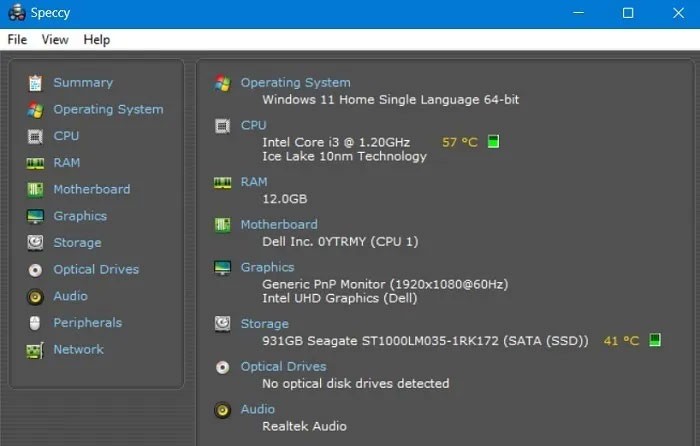
หากคุณคลิกที่CPU ทางด้านซ้าย คุณจะได้รับข้อมูลเฉพาะเกี่ยวกับโปรเซสเซอร์ของคุณมากขึ้น
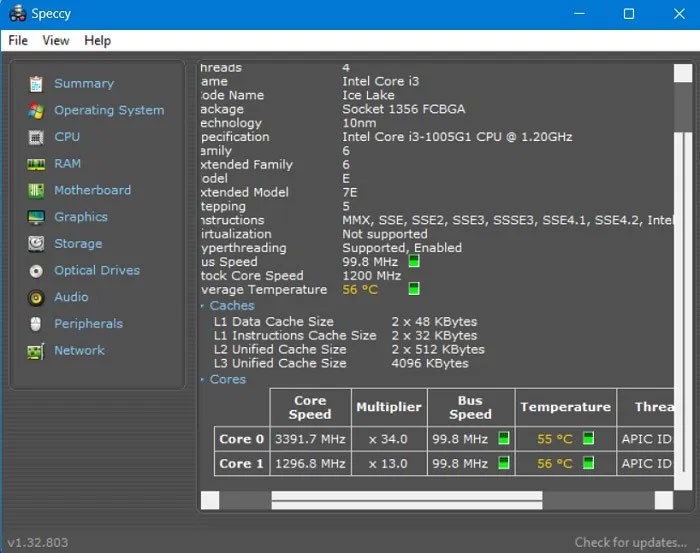
หากคุณต้องการให้อุณหภูมิปรากฏในถาดระบบ ให้คลิกมุมมอง > ตัวเลือก
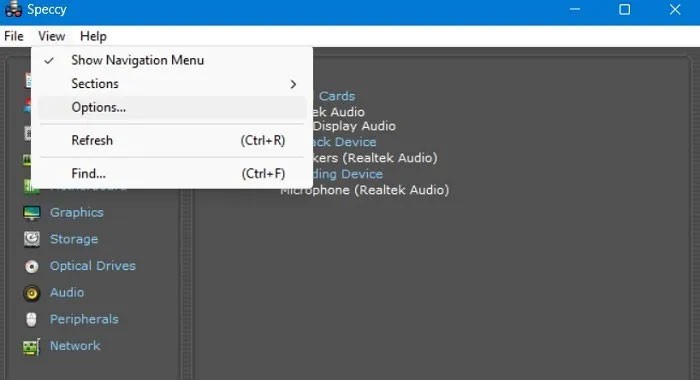
คลิกถาดระบบ > ย่อขนาดลงในถาด > แสดงเมตริกในถาดจากนั้นเลือกCPU
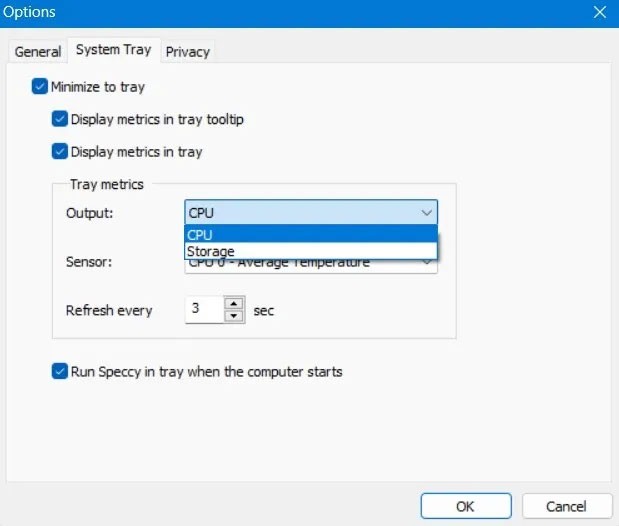
ตอนนี้เมื่อ Speccy ถูกย่อขนาดแล้ว คุณจะสามารถตรวจสอบความร้อนของ CPU ขณะทำสิ่งอื่นๆ ได้
ใช้ SpeedFan เพื่อตรวจสอบอุณหภูมิ CPU
เครื่องมือนี้เป็นซอฟต์แวร์ตรวจสอบฮาร์ดแวร์ที่สามารถเปลี่ยนความเร็วพัดลมตามอุณหภูมิของระบบได้ SpeedFan สามารถอ่านค่าอุณหภูมิจากฮาร์ดไดรฟ์ของคุณโดยใช้เซ็นเซอร์อุณหภูมิในตัวในพีซีของคุณ
เครื่องมือระบบที่ Intel แนะนำนี้เปิดให้ทดลองใช้งานฟรีเป็นเวลา 30 วัน รองรับระบบปฏิบัติการและ CPU รุ่นเก่ารวมไปถึงเวอร์ชันล่าสุดด้วย มีส่วนประกอบเพียงไม่กี่อย่างที่ต้องติดตั้ง และอย่าลืมเลือกซอฟต์แวร์เวอร์ชันล่าสุดเสมอ
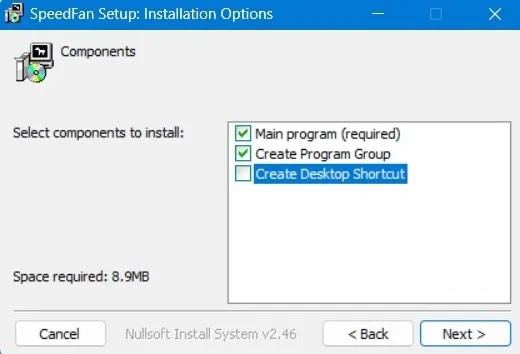
เมื่อคุณเปิดหน้าจอหลักของ SpeedFan คุณจะสามารถดูค่าเมตริกทั้งหมดได้อย่างรวดเร็ว รวมถึงอุณหภูมิฮาร์ดไดรฟ์ อุณหภูมิคอร์ CPU, คอร์ 0, คอร์ 1 เป็นต้น
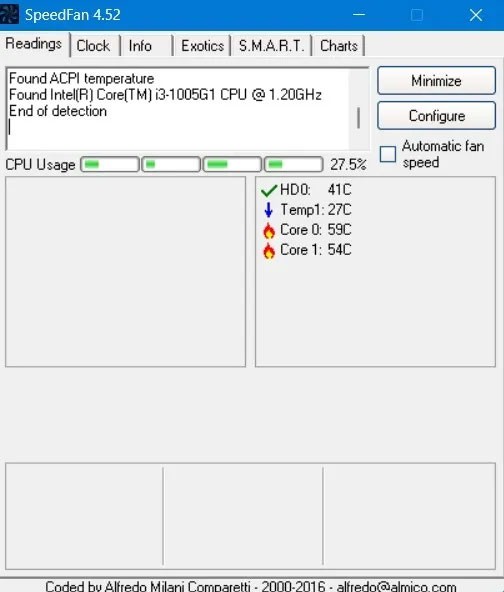
หากคุณไม่เห็นค่าอุณหภูมิ ให้ไปที่ แท็บ แผนภูมิและตรวจสอบป้ายกำกับสำหรับค่าอุณหภูมิที่แตกต่างกัน เมื่อคุณทำสิ่งนี้ การอ่านอุณหภูมิจะปรากฏในแท็บการอ่าน ทันที
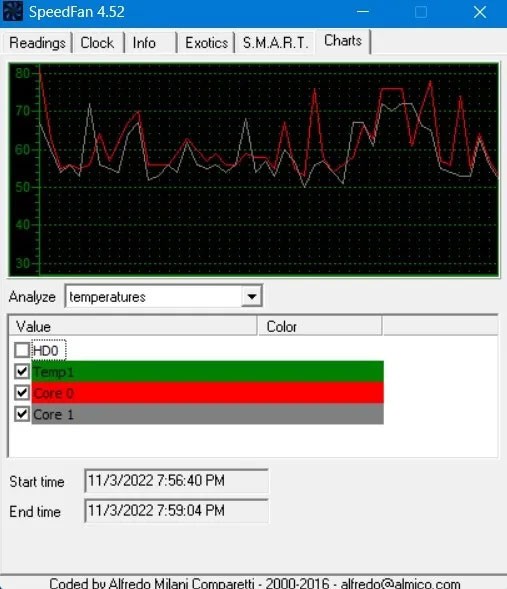
คลิก เมนู กำหนดค่าในแท็บการอ่านระบบจะแสดงหน้าต่างป็อปอัปขึ้นมา โดยคุณสามารถควบคุมค่า “ที่ต้องการ” และ “คำเตือน” สำหรับค่าอุณหภูมิที่แตกต่างกันได้ นอกเหนือจากอุณหภูมิ CPU แล้ว คุณยังกำหนดค่าความเร็วพัดลม แรงดันไฟฟ้า และการทำงานอื่น ๆ ของเมนบอร์ดได้อีกด้วย
การใช้ HWinFO เพื่อตรวจสอบอุณหภูมิ CPU
HWinFO เป็นหนึ่งในซอฟต์แวร์วินิจฉัย Windows ฟรีที่ครอบคลุมที่สุด รองรับโปรเซสเซอร์ Intel อย่างสมบูรณ์ตั้งแต่ Xeon/Atom ไปจนถึง Core i9 เช่นเดียวกับโปรเซสเซอร์ AMD ส่วนใหญ่ ยกเว้นซีรีส์ Ryzen ล่าสุด HWinFO มอบคุณสมบัติการแสดงภาพกราฟิกที่ยอดเยี่ยมเพื่อเตือนเมื่อคอมพิวเตอร์ของคุณร้อนขึ้นอย่างกะทันหัน
แม้ว่าจะมี HWinFO เวอร์ชัน Pro และเวอร์ชันพกพา แต่คุณจะได้รับข้อมูลอันมีค่ามากมายจากโปรแกรมติดตั้งดาวน์โหลดฟรี
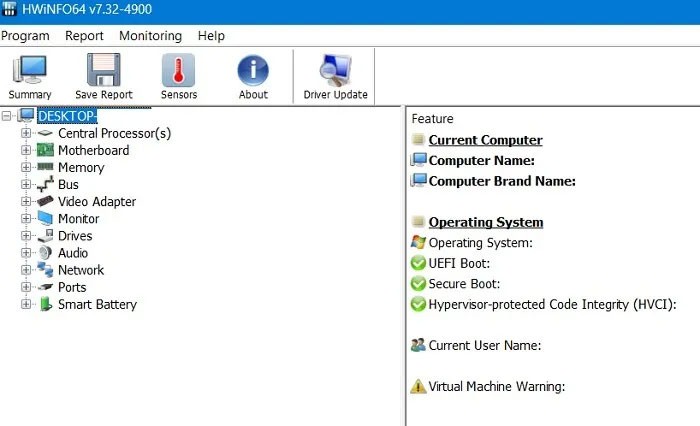
หลังจากเปิดแดชบอร์ดแล้ว ให้ไปที่แท็บเซ็นเซอร์ซอฟต์แวร์จะแสดงข้อความเตือนเนื่องจากใช้เซ็นเซอร์ EC (Embedded Controller) บนเมนบอร์ดของคุณ สามารถปิดใช้งานคำเตือนนี้ได้อย่างปลอดภัย เนื่องจากคุณอาจพบกับความล่าช้าของประสิทธิภาพเล็กน้อยเป็นการชั่วคราว
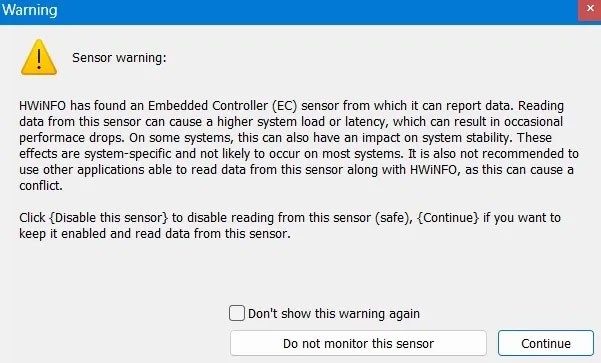
ตรวจสอบค่าอุณหภูมิสำหรับคอร์ CPU ที่แตกต่างกันในการอ่านสถานะเซ็นเซอร์
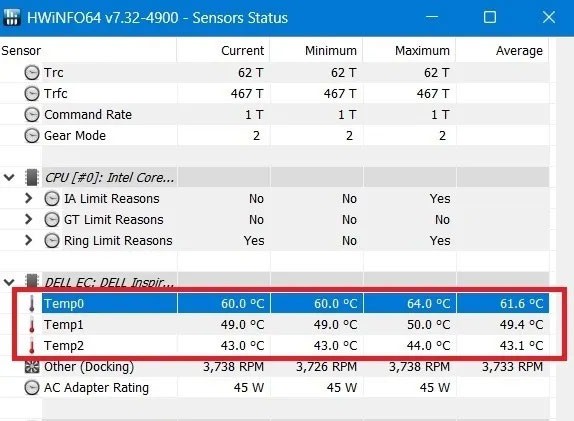
คุณสามารถเพิ่มค่าอุณหภูมิเหล่านี้ลงในถาดระบบได้ด้วยการคลิกขวา หากคุณต้องการตรวจสอบการเพิ่มขึ้นของอุณหภูมิ CPU ในแต่ละช่วงเวลา ให้คลิกแสดง กราฟกราฟสำหรับตรวจสอบระดับอุณหภูมิ CPU จะปรากฏขึ้น อุณหภูมิที่เพิ่มขึ้นอย่างกะทันหัน (ขณะเล่นเกมหรือใช้งานแอพพลิเคชั่นหนักๆ) จะทำให้เกิดการพุ่งสูง
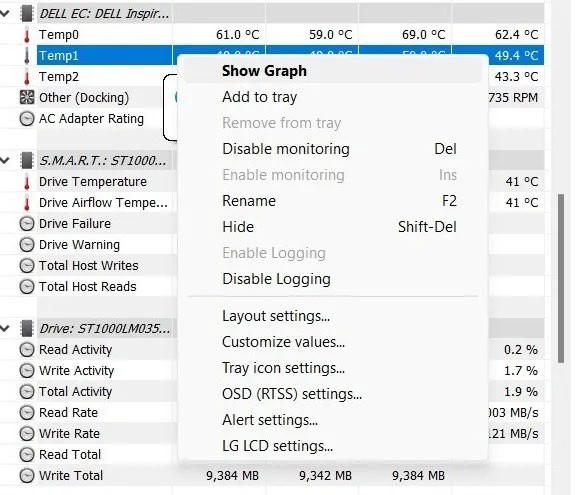
ใช้ MSI Afterburner เพื่อตรวจสอบอุณหภูมิ CPU
MSI Afterburner ได้รับการออกแบบสำหรับนักเล่นเกมและผู้ที่ต้องการโอเวอร์คล็อกพีซีของตน และทำหน้าที่เป็นเครื่องมือที่ยอดเยี่ยมสำหรับตรวจสอบอุณหภูมิของพีซีของคุณ โปรดทราบว่า MSI Afterburner นั้นทำงานได้ไม่ดีกับ CPU ทั้งหมด และเป็นที่ทราบกันว่าไม่แสดงอุณหภูมิสำหรับ CPU ของ AMD โดยเฉพาะ
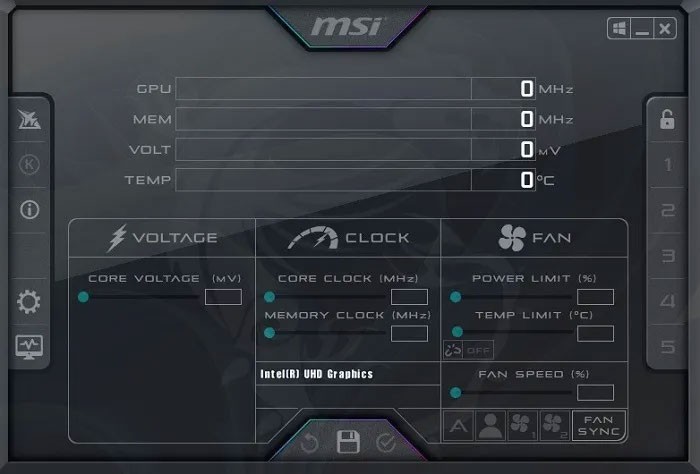
เมื่อคุณติดตั้งและเปิด Afterburner แล้ว คุณจะเห็นกราฟบนหน้าจอหลักแสดงอุณหภูมิ GPU, อุณหภูมิ CPU และข้อมูลอื่นๆ
หากคุณไม่เห็นตัวเลือกอุณหภูมิ แสดงว่า CPU ของคุณอาจไม่รองรับ แต่ยังมีความหวัง! เปิดคุณสมบัติแอปพลิเคชันจากไอคอนการตั้งค่า ใน แท็บ การตรวจสอบคลิกไอคอนเมนูสามจุดด้านล่าง
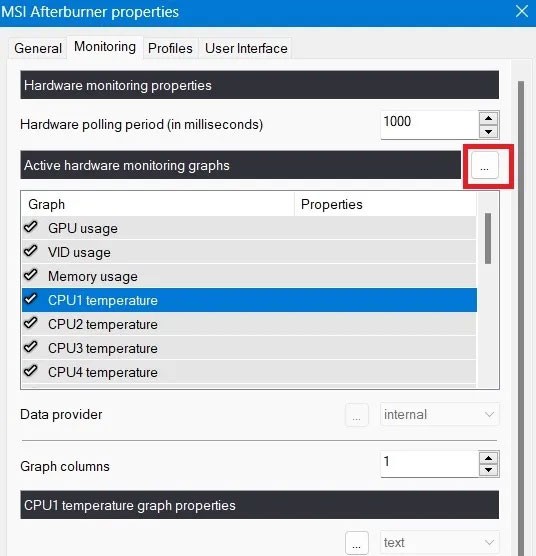
คุณจะเห็นรายการปลั๊กอินและสามารถเชื่อมโยง MSI Afterburner เข้ากับเครื่องมืออื่นที่ตรวจสอบอุณหภูมิ CPU หรือเลือก ตัวเลือก “CPU.dll”เพื่อรับอุณหภูมิ CPU
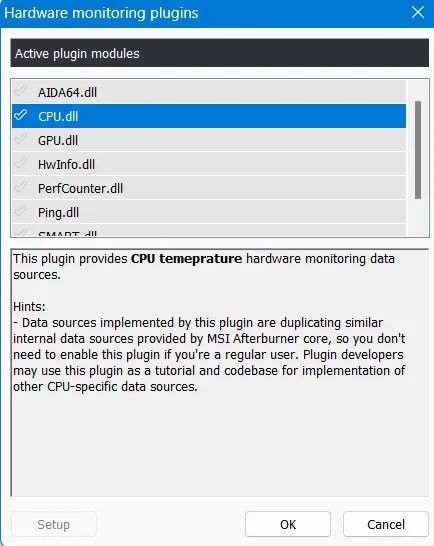
หากต้องการจัดเรียงกราฟใหม่และกำหนดลำดับความสำคัญของอุณหภูมิ CPU เพื่อให้ปรากฏใกล้ด้านบน ให้คลิกการตั้งค่าใน Afterburner จากนั้นคลิกแท็บ การตรวจสอบคุณจะเห็นเมนูที่คุณสามารถเลือกสิ่งต่างๆ ที่คุณต้องการให้แสดงบนหน้าจอหลักและลากสิ่งที่คุณต้องการให้ปรากฏใกล้ด้านบนไปที่ด้านบนสุด
ลาก“อุณหภูมิ CPU1”, “อุณหภูมิ CPU2”และอุณหภูมิ CPU อื่นๆ ทั้งหมดไปไว้ใกล้ด้านบนของกราฟ แล้วคลิกตกลงพวกเขาจะปรากฏบนหน้าจอหลักตามลำดับที่คุณเลือก
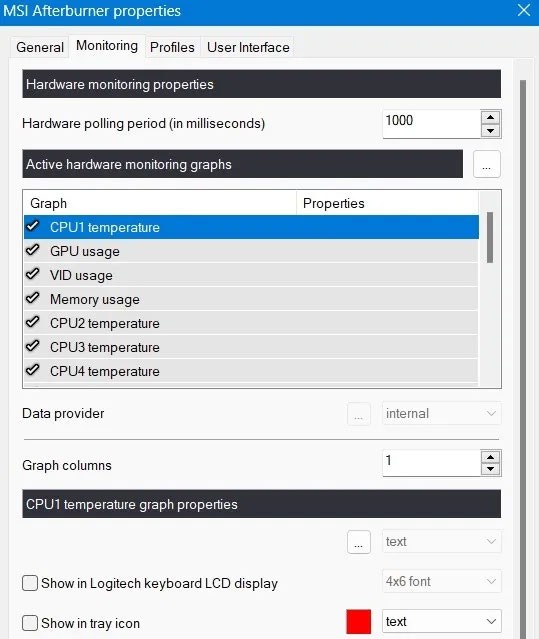
หลังจากเลือกอุณหภูมิ CPU แล้ว คุณยังสามารถทำเครื่องหมาย ในช่อง Show in LCD Display ได้ เพื่อให้ปรากฏที่มุมเมื่อใดก็ตามที่คุณเข้าสู่ทางลัดเพื่อแสดง OSD (คุณสามารถเลือกคีย์ที่ต้องการได้โดยไปที่ แท็บ โปรไฟล์ในการตั้งค่าของ Afterburner)
ใช้ AIDA64 Extreme เพื่อตรวจสอบอุณหภูมิ CPU
AIDA64 Extremeเป็นซอฟต์แวร์วินิจฉัยแบบครบวงจรอีกตัวหนึ่งที่มุ่งเน้นเฉพาะค่าอุณหภูมิ CPU มีเวอร์ชันทดลองใช้และประเมินผลฟรี 30 วัน นอกจาก Windows แล้ว AIDA64 Extreme ยังรองรับ Ubuntu, iOS, Google Play และระบบปฏิบัติการอื่นๆ อีกด้วย
ซอฟต์แวร์ AIDA64 Extreme รองรับทั้งโปรเซสเซอร์ Intel Core 13000 และ AMD Ryzen ซีรีส์ 7000 นี่เป็นหนึ่งในเครื่องมือระบบที่ดีที่สุดในตลาดสำหรับ GPU, RAM และ SSD รุ่นล่าสุด
เมื่อคุณเห็นหน้าจอหลักของ AIDA64 Extreme ให้คลิกคอมพิวเตอร์ >เซ็นเซอร์
ภายใต้เซ็นเซอร์คุณสามารถดูคุณสมบัติของเซ็นเซอร์ต่าง ๆ ได้ เช่น อุณหภูมิ CPU อุณหภูมิแพ็คเกจ CPU อุณหภูมิแกน CPU IA และอุณหภูมิแกน CPU GT แต่เนื่องจากการใช้เซ็นเซอร์ทำให้อุณหภูมิของ CPU เพิ่มขึ้นอย่างรวดเร็วมาก อย่าปล่อยให้โปรเซสเซอร์มีความร้อนสูงเกินไปเป็นเวลานาน
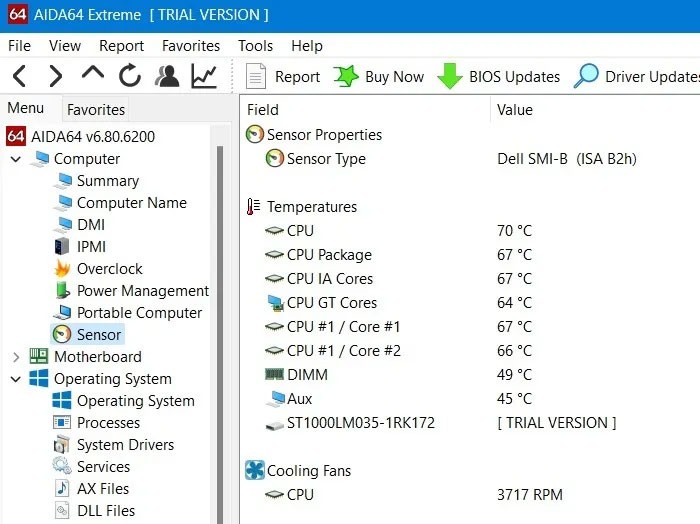
หมายเหตุเกี่ยวกับอุณหภูมิของโปรเซสเซอร์ AMD
การควบคุมอุณหภูมิสำหรับโปรเซสเซอร์ AMD ถือเป็นปัญหาสำหรับผู้ที่ชื่นชอบคอมพิวเตอร์มานาน ไม่เหมือนกับโปรเซสเซอร์ Intel ส่วนใหญ่ โปรเซสเซอร์ AMD จะรายงานอุณหภูมิสองแบบ: "อุณหภูมิ CPU" และ "อุณหภูมิแกนกลาง"
CPU Temperature เป็นเซ็นเซอร์อุณหภูมิจริงภายในซ็อกเก็ต CPU ในทางกลับกัน อุณหภูมิแกนไม่ใช่อุณหภูมิที่แท้จริง เป็นมาตราวัดโดยพลการที่วัดเป็นองศาเซลเซียสซึ่งออกแบบมาเพื่อเลียนแบบเซ็นเซอร์วัดอุณหภูมิ
โดยทั่วไป BIOS ของคุณจะแสดงอุณหภูมิ CPU ซึ่งอาจแตกต่างจากโปรแกรมเช่น Core Temp ที่แสดงอุณหภูมิแกน โปรแกรมบางโปรแกรม เช่น HWMonitor จะแสดงทั้งสองอย่าง
โดยทั่วไปอุณหภูมิ CPU จะมีความแม่นยำมากกว่าในระดับต่ำและแม่นยำน้อยลงเมื่ออยู่ในระดับสูง ในทางกลับกัน Core Temperature จะบอกคุณได้แม่นยำกว่าว่า CPU ของคุณร้อนขึ้นเมื่อใด ซึ่งก็คือช่วงเวลาที่ค่าอุณหภูมิมีความสำคัญจริงๆ ดังนั้นในกรณีส่วนใหญ่คุณจะต้องการใส่ใจกับอุณหภูมิแกนกลาง เมื่อระบบไม่ได้ใช้งาน ระบบอาจแสดงอุณหภูมิที่ต่ำอย่างเหลือเชื่อ (ประมาณ 15 องศาเซลเซียส) แต่เมื่อระบบอุ่นขึ้นเล็กน้อย อุณหภูมิก็จะแสดงอุณหภูมิที่แม่นยำและเป็นประโยชน์มากขึ้น
อุณหภูมิ CPU ที่เหมาะสมคือเท่าไร?
โปรเซสเซอร์ Intel หรือ AMD โดยเฉลี่ยสำหรับอุปกรณ์ Windows สามารถทำงานได้อย่างปลอดภัยในอุณหภูมิต่ำกว่า 60°C (140°F) คอมพิวเตอร์จะปลอดภัยหากอุณหภูมิสูงถึง 70°C (158°F) แม้ว่าจะร้อนขึ้นเล็กน้อยก็ตาม ที่อุณหภูมิ 80°C (176°F) คุณสามารถพิจารณาการโอเวอร์คล็อกได้
นี่คือวิธีง่ายๆ ในการค้นหาอุณหภูมิ CPU ที่เหมาะสมสำหรับอุปกรณ์ Windows ของคุณ ขั้นแรก ให้รับสรุปข้อมูล CPU ของคุณอย่างรวดเร็วโดยมองหาข้อมูลจำเพาะของอุปกรณ์ในการตั้งค่า -> ระบบ -> เกี่ยวกับ จดบันทึกชื่อและรายละเอียดของโปรเซสเซอร์ของคุณ รวมถึงความถี่ GHz
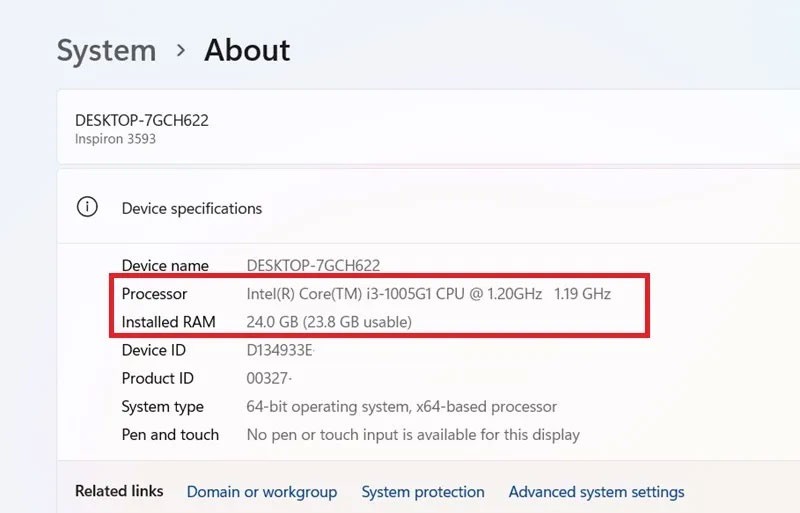
หากคุณต้องการทราบอุณหภูมิสูงสุดของโปรเซสเซอร์ของคุณ ให้ค้นหาทางออนไลน์สำหรับหน้าผลิตภัณฑ์ CPU รุ่นนั้นๆ จากนั้นดูว่าอุณหภูมิสูงสุดที่เหมาะสมนั้นระบุไว้ที่ใด หากอุณหภูมิที่แสดงไว้ในส่วนนี้ใกล้เคียงกับ“อุณหภูมิการทำงานสูงสุด”หรือT Caseแสดงว่าคุณควรพยายามรักษาอุณหภูมิของโปรเซสเซอร์ให้อยู่ในระดับนั้นมากที่สุด
หากระบุว่าเป็นT Junctionคำแนะนำทั่วไปคือให้ทุกอย่างอยู่ต่ำกว่าอุณหภูมิที่ระบุอย่างน้อย 30°C (86°F) ดังนั้นหากค่า T Junction ของคุณอยู่ที่ 100°C (212°F) คุณไม่ควรปล่อยให้อุณหภูมิ CPU ของคุณสูงเกิน 70°C (176°F)
หากคุณไม่ได้รับการแจ้งเตือน (หรือได้รับการแจ้งเตือนที่ไม่ถูกต้อง) จะต้องทำอย่างไร?
ในบางกรณี คุณจะสังเกตเห็นว่าโปรแกรมข้างต้นโปรแกรมหนึ่งไม่ทำงาน ตัวอย่างเช่น รายงานอุณหภูมิแตกต่างไปจากซอฟต์แวร์ตรวจสอบอุณหภูมิอื่น หรือให้ค่าอุณหภูมิที่ต่ำเกินสมควร หรือไม่รับการแจ้งเตือนอุณหภูมิใดๆ เลย
มีสาเหตุหลายประการที่อาจเกิดเหตุการณ์เช่นนี้ ต่อไปนี้คือสิ่งที่คุณต้องตรวจสอบ:
หวังว่าบทความข้างต้นจะช่วยให้คุณควบคุมอุณหภูมิซีพียูของคอมพิวเตอร์ได้อย่างง่ายดาย การตรวจสอบอุณหภูมิคอมพิวเตอร์เป็นสิ่งที่ดีและทุกคนควรทำเป็นครั้งคราว อย่างไรก็ตามหากคอมพิวเตอร์ของคุณร้อนบ่อยครั้งอาจมีสาเหตุร้ายแรงที่คุณจำเป็นต้องตรวจสอบ เปิดตัวจัดการงานเพื่อดูว่ามีกระบวนการใดที่ใช้ CPU หรือไม่ และหยุดกระบวนการเหล่านั้น (หรือหาสาเหตุที่อยู่นอกเหนือการควบคุม)
ตรวจสอบให้แน่ใจว่าคุณไม่ได้ปิดกั้นช่องระบายอากาศใดๆ บนคอมพิวเตอร์ของคุณ โดยเฉพาะอย่างยิ่งหากเป็นแล็ปท็อป เป่าช่องระบายอากาศด้วยลมอัดเพื่อให้แน่ใจว่าไม่มีสิ่งสกปรกอุดตัน ยิ่งใช้งานคอมพิวเตอร์นานขึ้นเท่าไร คอมพิวเตอร์ก็จะยิ่งสกปรกมากขึ้นเท่านั้น ทำให้ผู้ใช้ควบคุมการลดอุณหภูมิของ CPU ได้ยาก [การดูแบบใกล้ชิดกับคอมพิวเตอร์ "ฝันร้าย" สำหรับพนักงานรับประกันทุกคน]
มีความสุข!
ดูบทความเพิ่มเติม:
ในบทความนี้ เราจะแนะนำวิธีการกู้คืนการเข้าถึงฮาร์ดไดรฟ์ของคุณเมื่อเกิดข้อผิดพลาด มาดูกันเลย!
แวบแรก AirPods ก็ดูเหมือนหูฟังไร้สายแบบ True Wireless ทั่วไป แต่ทุกอย่างเปลี่ยนไปเมื่อค้นพบฟีเจอร์บางอย่างที่ไม่ค่อยมีใครรู้จัก
Apple ได้เปิดตัว iOS 26 ซึ่งเป็นการอัปเดตครั้งใหญ่ด้วยดีไซน์กระจกฝ้าใหม่เอี่ยม ประสบการณ์ที่ชาญฉลาดยิ่งขึ้น และการปรับปรุงแอพที่คุ้นเคย
นักศึกษาจำเป็นต้องมีแล็ปท็อปเฉพาะทางสำหรับการเรียน ไม่เพียงแต่จะต้องมีพลังเพียงพอที่จะทำงานได้ดีในสาขาวิชาที่เลือกเท่านั้น แต่ยังต้องมีขนาดกะทัดรัดและน้ำหนักเบาพอที่จะพกพาไปได้ตลอดวัน
การเพิ่มเครื่องพิมพ์ลงใน Windows 10 เป็นเรื่องง่าย แม้ว่ากระบวนการสำหรับอุปกรณ์แบบมีสายจะแตกต่างจากอุปกรณ์ไร้สายก็ตาม
อย่างที่ทราบกันดีว่า RAM เป็นส่วนประกอบฮาร์ดแวร์ที่สำคัญมากในคอมพิวเตอร์ ทำหน้าที่เป็นหน่วยความจำในการประมวลผลข้อมูล และเป็นปัจจัยที่กำหนดความเร็วของแล็ปท็อปหรือพีซี ในบทความด้านล่างนี้ WebTech360 จะแนะนำวิธีการตรวจสอบข้อผิดพลาดของ RAM โดยใช้ซอฟต์แวร์บน Windows
สมาร์ททีวีเข้ามาครองโลกอย่างแท้จริง ด้วยคุณสมบัติที่ยอดเยี่ยมมากมายและการเชื่อมต่ออินเทอร์เน็ต เทคโนโลยีได้เปลี่ยนแปลงวิธีการชมทีวีของเรา
ตู้เย็นเป็นเครื่องใช้ไฟฟ้าที่คุ้นเคยในครัวเรือน ตู้เย็นโดยทั่วไปจะมี 2 ช่อง โดยช่องแช่เย็นจะมีขนาดกว้างขวางและมีไฟที่เปิดอัตโนมัติทุกครั้งที่ผู้ใช้งานเปิด ในขณะที่ช่องแช่แข็งจะแคบและไม่มีไฟส่องสว่าง
เครือข่าย Wi-Fi ได้รับผลกระทบจากปัจจัยหลายประการนอกเหนือจากเราเตอร์ แบนด์วิดท์ และสัญญาณรบกวน แต่ยังมีวิธีชาญฉลาดบางอย่างในการเพิ่มประสิทธิภาพเครือข่ายของคุณ
หากคุณต้องการกลับไปใช้ iOS 16 ที่เสถียรบนโทรศัพท์ของคุณ นี่คือคำแนะนำพื้นฐานในการถอนการติดตั้ง iOS 17 และดาวน์เกรดจาก iOS 17 เป็น 16
โยเกิร์ตเป็นอาหารที่ยอดเยี่ยม กินโยเกิร์ตทุกวันดีจริงหรือ? เมื่อคุณกินโยเกิร์ตทุกวัน ร่างกายจะเปลี่ยนแปลงไปอย่างไรบ้าง? ลองไปหาคำตอบไปด้วยกัน!
บทความนี้จะกล่าวถึงประเภทของข้าวที่มีคุณค่าทางโภชนาการสูงสุดและวิธีเพิ่มประโยชน์ด้านสุขภาพจากข้าวที่คุณเลือก
การกำหนดตารางเวลาการนอนและกิจวัตรประจำวันก่อนเข้านอน การเปลี่ยนนาฬิกาปลุก และการปรับเปลี่ยนการรับประทานอาหารเป็นมาตรการบางประการที่จะช่วยให้คุณนอนหลับได้ดีขึ้นและตื่นนอนตรงเวลาในตอนเช้า
ขอเช่าหน่อยคะ! Landlord Sim เป็นเกมจำลองมือถือบน iOS และ Android คุณจะเล่นเป็นเจ้าของอพาร์ทเมนท์และเริ่มให้เช่าอพาร์ทเมนท์โดยมีเป้าหมายในการอัพเกรดภายในอพาร์ทเมนท์ของคุณและเตรียมพร้อมสำหรับผู้เช่า
รับรหัสเกม Bathroom Tower Defense Roblox และแลกรับรางวัลสุดน่าตื่นเต้น พวกเขาจะช่วยคุณอัพเกรดหรือปลดล็อคหอคอยที่สร้างความเสียหายได้มากขึ้น













